Antes do passo a passo de como instalar plugins no WordPress, vamos aprender como encontrar, oque fazer e quais cuidados tomar antes de escolher a melhor opção de plugin de acordo com sua necessidade.
A primeira coisa que você deve ter em mente na hora de procurar um plugin, é saber exatamente o que você quer que este plugin faça (Criar um checklist com os recursos que você busca pode ajudar neste processo).
Lembre-se: É sempre importante realizar um Backup do seu site antes de instalar seus Plugins, evitando o risco de danificar seu ambiente. Não sabe como fazer um Backup? entre em contato com sua hospedagem para melhores orientações.
Como procurar um Plugin:
O repositório de plugins do WordPress será seu ponto de partida com milhares de plugins disponíveis, o que é ótimo, basta seguir essas e outras orientações para encontrar o plugin correto.
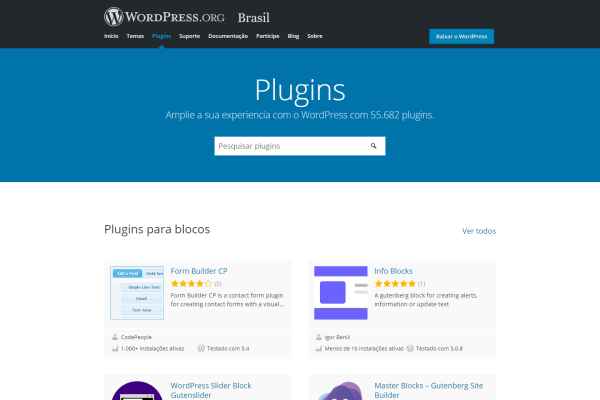
A pesquisa no diretório de plugins do WordPress não é das melhores. Por isso recomendamos realizar uma pesquisa breve no Google de acordo com sua necessidade. Ou então navegue pelos plugins populares do WordPress, talvez você encontre ali um plugin que resolve seu problema.
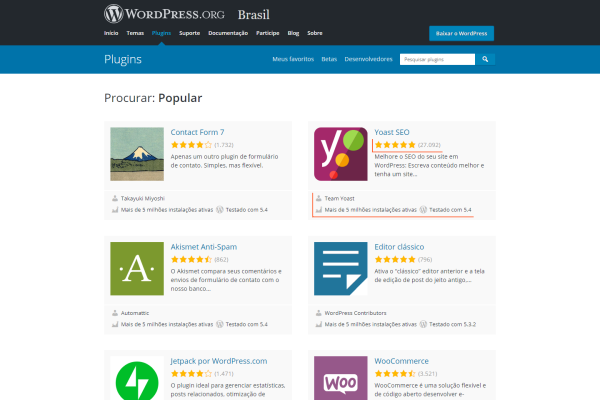
Para cada pesquisa realizada, aparecerá as informações do plugins como: nome do Plugin, classificação, descrição, número de instalações ativas (sites que usam o plug-in), autor e ultima versão do WordPress em que o plugin foi testado.
Escolha um plugin que supra suas necessidades, tenha um bom número de instalações ativas, classificação de pelo menos quatro estrelas e tenha sido testado em uma versão recente do WordPress.
Também é importante verificar na tela do plugin, as avaliações, onde os usuários escrevem suas experiencias com os plugins. Se alguém tiver dado quatro estrelas para o plugin, você pode clicar no link de 4 estrelas para ler os comentários. Outra coisa importante é verificar a quantidade de classificações. Caso um plugin tenha uma ou duas classificações, oque não é um número significativo não precisa descarta-lo de cara, é bom ver se as pessoas não deixaram uma boa justificativa nos comentários.
Plugins que merecem cuidado e atenção extra:
Em meio aos milhares de plugins existentes no WordPress, existem alguns que merecem um cuidado extra e atenção redobrada ao instala-los, pois um simples erro de configuração pode quebrar o layout do seu site ou até mesmo danificar seu WordPress.
Por isto a Directart dispõe de uma equipe de suporte especializada em WordPress pronta para lhe auxiliar na instalação e configuração desses plugins mais complexos.
Confira abaixo a lista dos plugins mais populares que exigem cuidados extras. Então não se acanhe, conte agora mesmo com a ajuda de nossos especialistas.
- Woocommerce;
- Plugins de pwa;
- Wordfence e plugins de segurança;
- Plugins de ssl;
- CloudFlare;
- Plugins que mudam arquivos php;
- Page Builders (não adicionar nenhum outro, pois danificam seu site e layout).
Nunca use plugins de ftp. Eles são usados para acessar o banco dados do seu site e trocar arquivos diretamente com seu servidor. Qualquer arquivo alterado de forma errada ou excluído, podem arruinar seu site.
Como instalar o plugin escolhido:
A instalação de plugis é simples, a forma mais fácil de instalar plugins no WordPress é pelo painel administrativo. Abaixo mostraremos o passo a passo para para adicionar um plugin novo ao seu WordPress.
- Acesse a seção de plugins no painel do seu WordPress e clique na opção adicionar Novo.
- No campo pesquisar plugins, digite o nome do plugin que deseja instalar ou então procure em plugins populares, destaque ou recomendados. No exemplo, digitamos Yoast SEO.
- Clique no botão instalar agora.
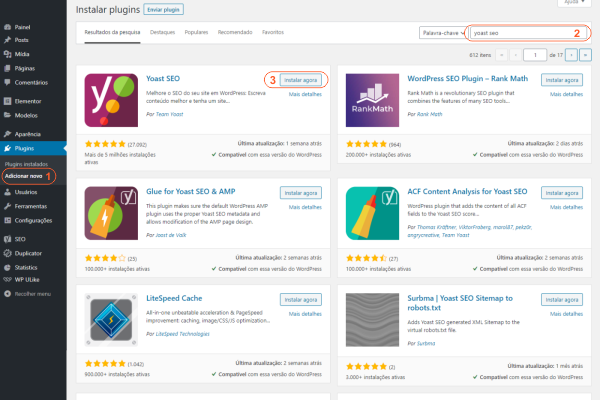
Depois clique no botão Ativar
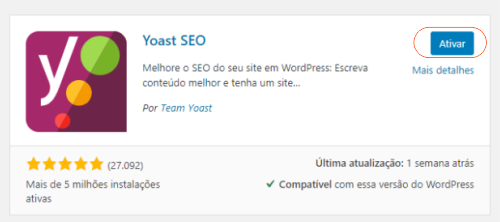
Após a instalação d plugin navegue em seu site para confirmar que tudo ocorreu corretamente, caso note que o plugin prejudicou algo, desative-o imediatamente. Caso esteja tudo certo, é isso. Plugin instalado, ativado e pronto a usar. A maioria dos plugins, aparecerão no menu de opções ao lado esquerdo do seu painel WordPress. Assim como nosso plugin Yoast SEO.
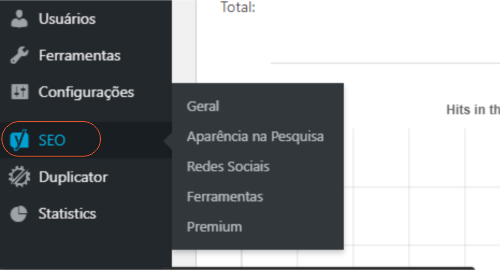
Agora uma dica: Poupe seu tempo gasto com instalações e configurações de dezenas de plugins em seu site. Venha agora mesmo para a Directart e não se preocupe, nós cuidamos e gerenciamos seu WordPress enquanto você se concentra em fazer mais negócios. Conheça nossa solução em Gerenciamento WordPress.
